哪吒监控
项目地址:https://github.com/naiba/nezha
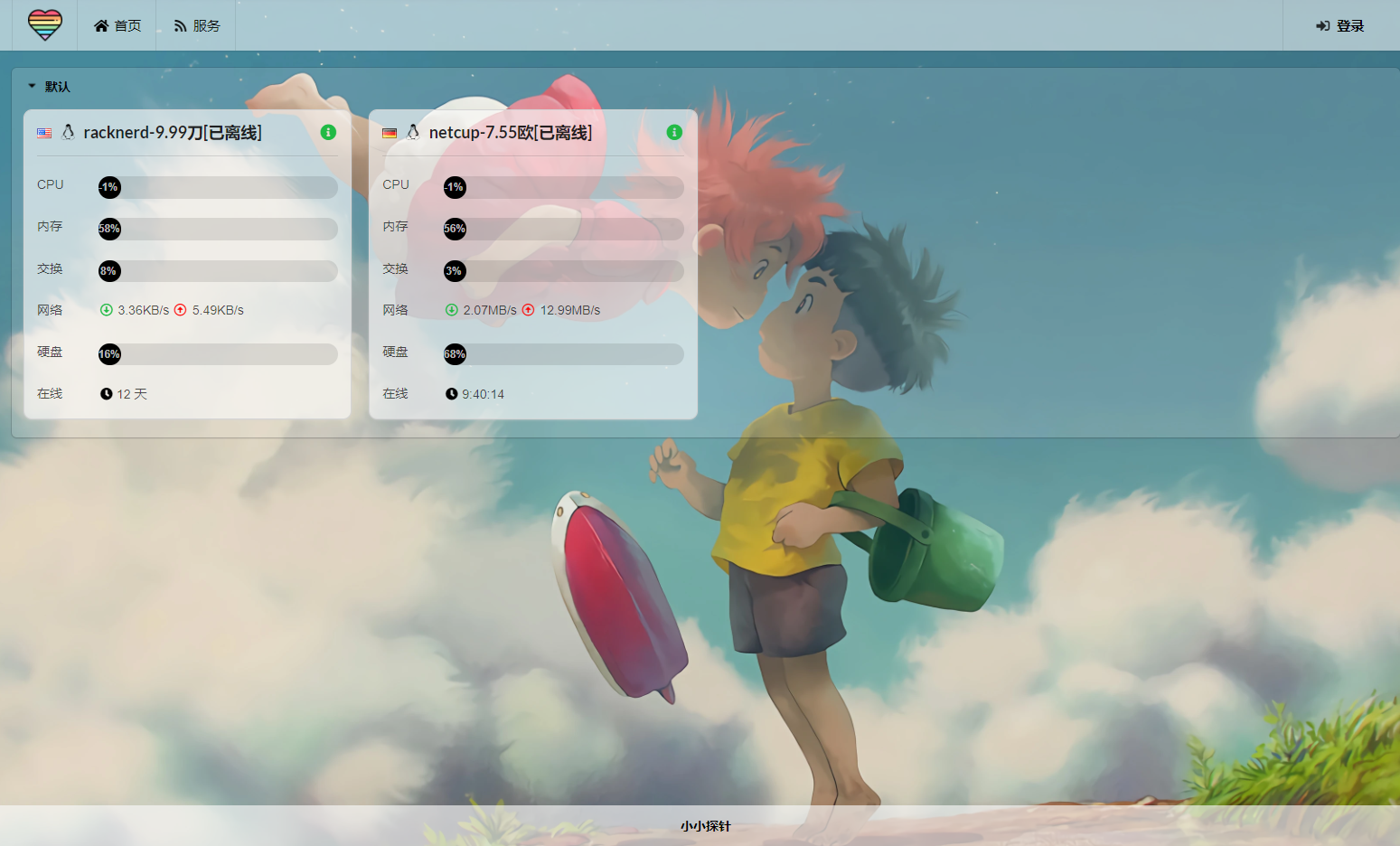
安装宝塔
宝塔就不多介绍了,如果不懂请自行百度或谷歌
一键安装宝塔:
curl -sSO http://download.bt.cn/install/install_panel.sh && bash install_panel.sh
解析域名
准备两个域名,一个用于哪吒监控面板(可以套CDN,比如cf的),一个用于面板和被监控服务器之间的通信(不可以套用CDN)
举例如下:
监控面板用到的:nz.idcfq.com,解析到面板服务器 ;通信用到的:nzz.idcfq.com ,解析到被监控的小鸡,当然不打算用域名进行访问,直接用IP也行,按照项目教程很快也能完成。
创建Oauth2 应用,以供授权
注册github账号或者gitee账号,并记下用户名(username)备用,本教程选择GitHub:https://github.com/
在 https://github.com/settings/developers 创建应用
填入面板域名:
https://nz.idcfq.com
https://nzz.idcfq.com/oauth2/callback
记录下Client ID和Client secrets,备用
安装哪吒监控面板
国外机
curl -L https://raw.githubusercontent.com/naiba/nezha/master/script/install.sh -o nezha.sh && chmod +x nezha.sh
sudo ./nezha.sh
国内镜像加速
curl -L https://cdn.jsdelivr.net/gh/naiba/nezha@master/script/install.sh -o nezha.sh && chmod +x nezha.sh
CN=true sudo ./nezha.sh
选择1,安装面板端,参数配置一下:GitHub用户名,Client ID和Client secrets,端口可以默认,也可以自己设置,标题随意支持中文。
反代哪吒监控
首先登陆宝塔面板并登录账号,不想登录的可以用下面的代码跳过宝塔强制登录,不过,建议登录一下宝塔账号。
echo "{\"uid\":1000,\"username\":\"admin\",\"serverid\":1}" > /www/server/panel/data/userInfo.json
给哪吒监控面板配置一下SSL证书,网站设置里随意添加一个向代理,然后修改这个反向代理的配置文件为下面的:
location /
{
proxy_pass http://127.0.0.1:8008;
proxy_set_header Host $host;
}
location /ws
{
proxy_pass http://127.0.0.1:8008;
proxy_http_version 1.1;
proxy_set_header Upgrade $http_upgrade;
proxy_set_header Connection "Upgrade";
proxy_set_header Host $host;
}
location /terminal
{
proxy_pass http://127.0.0.1:8008;
proxy_http_version 1.1;
proxy_set_header Upgrade $http_upgrade;
proxy_set_header Connection "Upgrade";
proxy_set_header Host $host;
}
添加被控端
下面就是在要被监控的服务器上安装被控端了
访问 nz.idcfq.com,授权github登录哪吒监控面板,管理后台,添加主机,添加好之后记录一下密钥备用。
国外机
curl -L https://raw.githubusercontent.com/naiba/nezha/master/script/install.sh -o nezha.sh && chmod +x nezha.sh
sudo ./nezha.sh
国内镜像加速
curl -L https://cdn.jsdelivr.net/gh/naiba/nezha@master/script/install.sh -o nezha.sh && chmod +x nezha.sh
CN=true sudo ./nezha.sh
选择8,安装被控端,按要求输入配置命令,请输入一个解析到面板所在IP的域名(不可套CDN) 输入的就是通信域名 nzz.idcfq.com ,配置面板端口和密钥。
配置完成后,再去哪吒面板就能看到刚刚添加的小鸡已经上线了
配置tgbot
哪吒面板,顶部导航栏,点报警,添加通知方式
https://api.telegram.org/botXXXXXX/sendMessage?chat_id=YYYYYY&text=#NEZHA#
参数获取说明:botXXXXXX 中的 XXXXXX 是在 telegram 中关注官方 @Botfather ,输入/newbot ,创建新的机器人(bot)时,会提供的 token(在提示 Use this token to access the HTTP API:后面一行)这里 'bot' 三个字母不可少。创建 bot 后,需要先在 telegram 中与 BOT 进行对话(随便发个消息),然后才可用 API 发送消息。YYYYYY 是 telegram 用户的数字 ID。与机器人@userinfobot 对话可获得。
然后添加,报警规则,以下表示小鸡离线10s后就会报警通知到tgbot
[{"Type":"offline","Duration":10}]
详细的报警规则设置见下方
自定义主题
这一款哪吒监控透明主题,比较好看,搜集自网络
使用方法:用哪吒的默认主题,复制下方主题代码,粘贴到自定义代码里面保存即可